第二部分我们开始讨论如何将我们已经提取出来的驱动和补丁整合到一个“尚未安装”的系统中去,方法网络上很好找,我这里只不过再给大家重复一遍而已,但与他人不同的是,我会在需要注意的地方给出提示。
【准备工具】
1、WinRAR或7z或UltraISO任意一个即可
【开始整合】
首先,我们需要将原版的ISO文件解压出来,或者用UltraISO打开,提取其中的“install.wim”文件,其实整个ISO文件中,就他是系统安装的核心文件,其他的都是附属品而已。我解压的是64位的Win7,该文件存放路径及大小见下图:
将该文件复制到一个好找的位置,我放到了D:\Lite\WIM文件夹中,根据自己需要随便复制。随后我们就开始正式的整合驱动和补丁了。在整合前,我们有必要说一下正确的流程是什么样的。
1、将install.wim文件映射为文件夹。
2、整合补丁。
3、整合驱动。
4、保存对install.wim改动。
以上4步便是整合的过程,那么我们开始第一步,将install.wim文件映射为文件夹。
在一个空间足够大的盘符中新建一个文件夹,我这里建立为“D:\Temp”用于挂载install.wim中的文件。然后打开命令提示符,输入以下命令后回车:
dism /Get-WimInfo /WimFile:D:\Lite\WIM\install.wim
该命令显示了存放在D:\Lite\Wim\install.wim中有几种不同的系统,我们看到自己下载的里面只有一种,索引为1,名称是Windows 7 PROFESSIONAL。那么我们就需要把他挂载出来(如果有其他整合版的系统,这里看到的可能会有很多,记住索引,后面会根据索引来处理不同的镜像)。
在命令提示符下继续输入如下命令后回车:
dism /Mount-Wim /WimFile:D:\Lite\WIM\install.wim /Index:1 /MountDir:D:\Temp
如上图我们看到,我们通过微软提供给我们的dism命令行,将D:\Lite\Wim\install.wim挂载到了D:\Temp文件夹中,打开这个文件夹,我们看到其实就是系统安装所需的文件。
接下来,我们就要对已经挂载出来的文件夹整合驱动了,在命令提示符下输入如下命令后回车:
dism /Image:D:\Temp /Add-Driver /Driver:D:\Lite\Drivers /Recurse /Forceunsigned
注意:当添加了/Forceunsigned参数时,即使驱动程序没有进行正确的签名,驱动一样会整合到系统中,但由于Win7 x64要求驱动文件必须要有正确的签名才会去加载。所以如果你整合的驱动被修改过或者签名被破坏了。一定记得不要使用这个参数强制整合,否则系统可能会无法启动。
命令的意思是对D:\Temp已经挂载出来的系统中添加驱动程序,要添加的驱动程序路径在D:\Lite\Drivers目录下(你只需要将所有驱动都放到这一个文件夹中就可以了,在整合过程中,其会自动遍历该目录下所有可以整合的驱动直到找不到任何inf文件为止)。因为是给大家做演示,我没有处理提取出来的驱动文件夹,图中Intel的2款驱动大家记得自己在做的时候一定要不一起整合进去。另外说一下下面提示的错误,错误表示虽然inf文件存在,但是inf所需的一些驱动文件不在所以整合失败。
整合完成后,你可以通过命令 dism /Image:D:\Temp /Get-Drivers 来查看具体整合进去哪些驱动程序了,如下图:
驱动的整合就到这里,下面我们来看一下系统补丁的整合,系统补丁整合也是一样的道理,命令行先给大家写出来,后面再告诉大家如何自己去查询这些命令。
打开命令提示符,输入以下命令后回车:
dism /Image:D:\Temp /Add-Package /PackagePath:D:\Lite\HotFix
我们看到,我们下载的补丁都被一一的整合进去了,同理跟驱动一样,只要你指定好文件夹,dism会自动扫描所有可整合的补丁直至再也找不到任何补丁为止。 因为我考虑时间问题,所以只整合了一部分补丁,自己做的时候一定记得都不要落下。另外使用360安全卫士或金山安全卫士这些软件下载补丁时,你可能会看到一些跟正常补丁图标不一样的文件,这样的文件是无法通过这种方式整合到系统中的,但把他保留下来,我们后面会告诉大家如何处理这些补丁。
整合完成后,你可以通过命令行dism /Image:D:\Temp /Get-Packages查看已经整合过的补丁,如下图:
当驱动、补丁全部整合完成后,下面我们该做的事情就是保存我们整合过驱动和补丁的install.wim了。在命令提示符下输入如下命令后回车:
dism /UnMount-Wim /MountDir:D:\Temp /Commit
至此挂载、整合驱动补丁、取消挂载的完整步骤就完成了,以上所有命令全部来自于微软帮助中心,你是不是还沉浸在其中?下一集我们讲如何控制Windows功能的开启和关闭。








 本文详细介绍了如何使用WinRAR或7z等工具将系统驱动和补丁整合到ISO文件中,并通过微软提供的dism命令行工具进行映射、整合驱动与补丁,最终保存为新的安装文件。包括初始化ISO文件、映射安装文件、整合驱动与补丁、保存整合结果等关键步骤。
本文详细介绍了如何使用WinRAR或7z等工具将系统驱动和补丁整合到ISO文件中,并通过微软提供的dism命令行工具进行映射、整合驱动与补丁,最终保存为新的安装文件。包括初始化ISO文件、映射安装文件、整合驱动与补丁、保存整合结果等关键步骤。
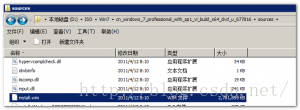
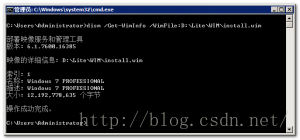
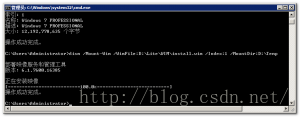
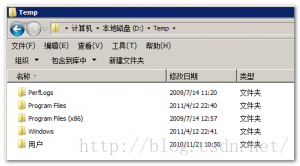
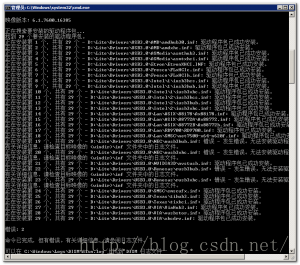
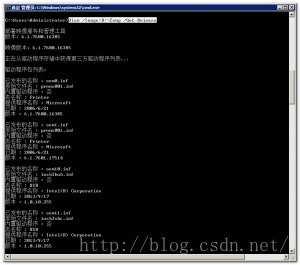
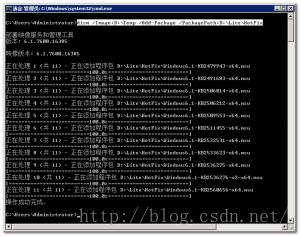
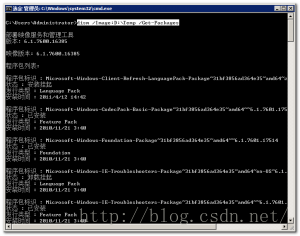
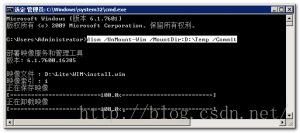














 1273
1273

 被折叠的 条评论
为什么被折叠?
被折叠的 条评论
为什么被折叠?








